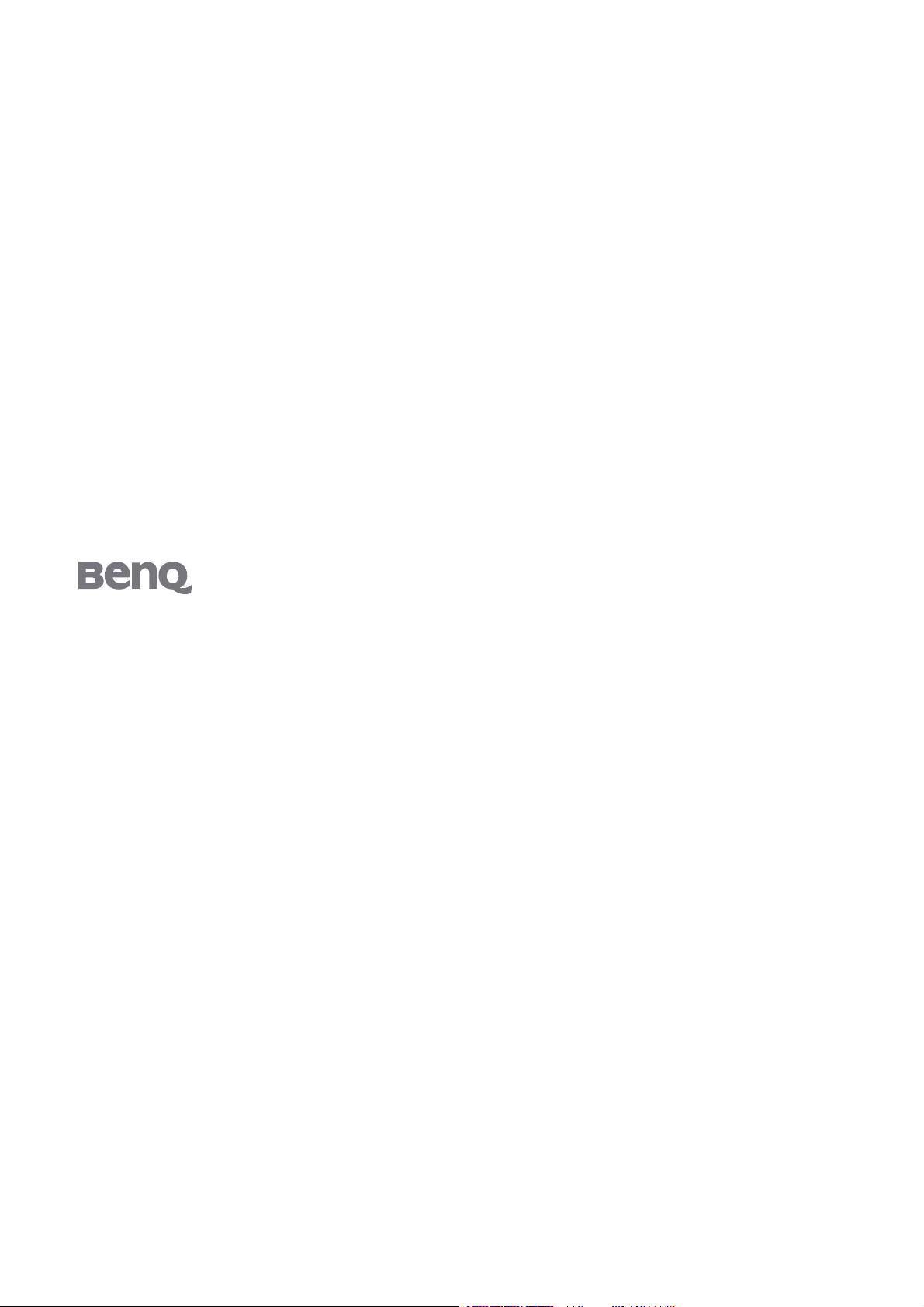
FP93G S/FP93G P
Monitor LCD a Cores
Tamanho do Painel de LCD
de 19.0 polegadas
Manual do Utilizador
Bem-vindo
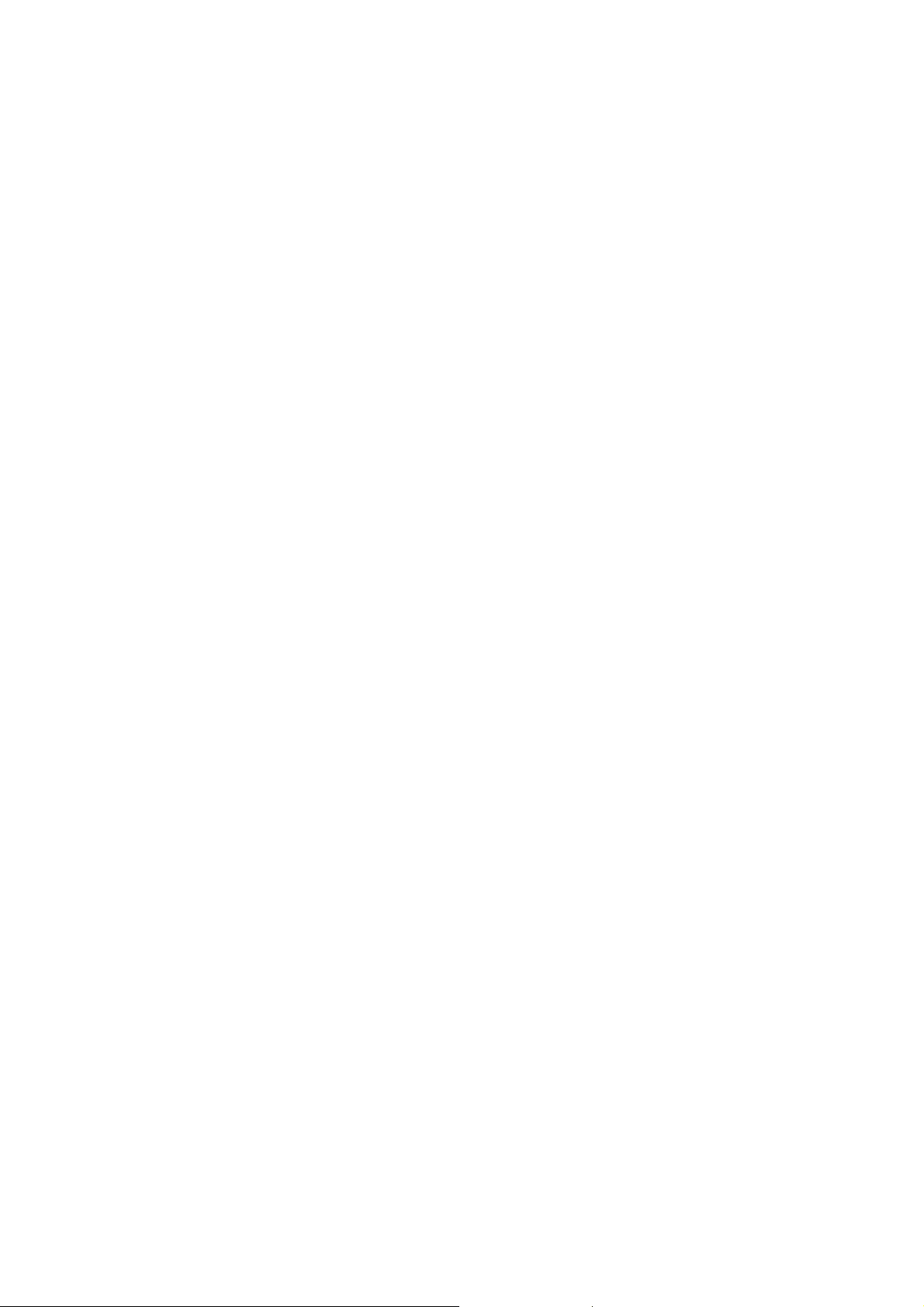
Copyright
Copyright © 2006 pela BenQ Corporation. Todos os direitos reservados. Nenhuma parte desta
publicação pode ser reproduzida, transmitida, guardada num sistema de recuperação ou
traduzido para qualquer outra língua ou linguagem de computador, em qualquer forma ou por
qualquer meio electrónico, mecânico, magnético, óptico, químico, manual ou de outra maneira,
sem autorização escrita prévia da BenQ Corporation.
Renúncia
A BenQ Corporation não faz representações ou garantias, quer expressas ou implícitas, no que
respeita a este conteúdo e renuncia especificamente quaisquer garantias, negociações ou
adequação para qualquer objectivo em particular. além disso, a BenQ Corporation reserva-se o
direito de rever esta publicação e de fazer alterações, de tempos a tempos, nos conteúdos em
análise sem obrigação da BenQ Corporation de notificar qualquer pessoa sobre tal revisão ou
alterações.
Por favor, siga estas instruções de segurança para um melhor
desempenho e longa duração do seu monitor
Segurança da corrente
• A tomada AC isola este equipamento do abastecimento AC.
• O cabo de alimentação de corrente serve como um aparelho para desligar a corrente do
equipamento ligável. A tomada externa deve estar instalada perto de equipamento e ser
facilmente acedida.
• Este produto deve funcionar com o tipo de corrente indicado na etiqueta assinalada. Se não
tiver a certeza do tipo de corrente disponível, consulte o seu vendedor ou a sua companhia de
electricidade local.
Cuidado e Limpeza
• Limpeza. Desligue sempre o seu monitor da tomada da parede antes de o limpar. Limpe a
superfície do monitor de LCD com um pano sem pelos e não abrasivo. Evite utilizar
detergentes de limpeza líquidos, aerossóis ou de vidro.
• Ranhuras ou aberturas na retaguarda ou topo da caixa são para ventilaçao. Estas não devem
ser obstruídas ou tapadas. O seu monitor nunca deve ser colocado junto ou sobre um
radiador ou fonte de calor ou numa instalação integrada excepto se houver ventilação
adequada.
• Nunca puxe objectos ou entorne líquidos de qualquer espécie para este produto.
Manutenção
• Não procure fazer você próprio a manutenção deste produto, pois ou abrir ou remover as
tampas pode expô-lo a voltagens perigosas ou outros riscos. Se ocorrer alguma das más
utilizações mencionadas ou outro acidente tal como gotejamento ou maus tratos, contacte
pessoal de manutenção qualificado para fazer a manutenção.
2
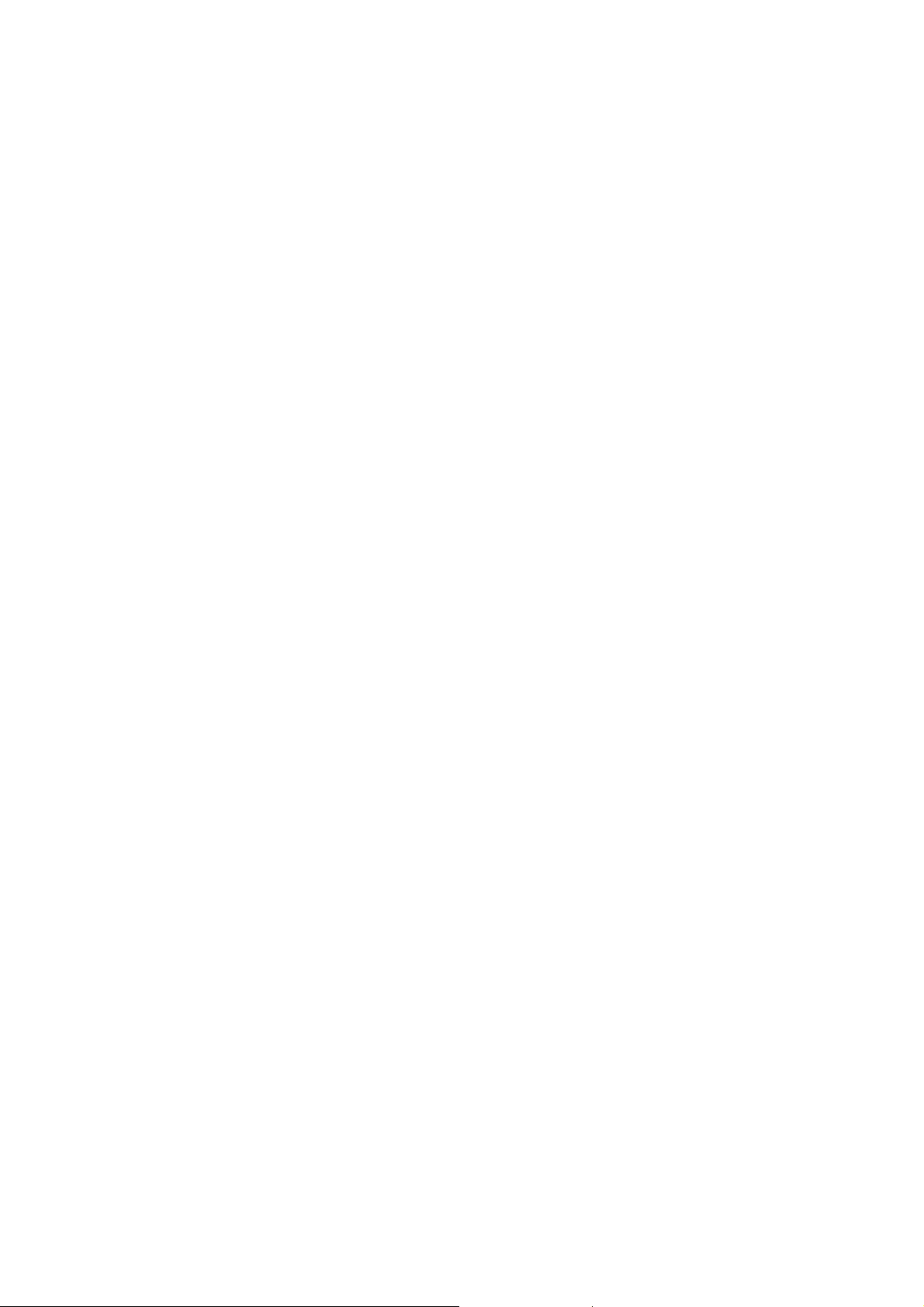
Conteúdo
Começar ................................................................................................................................ 4
Começar a conhecer o seu Monitor .................................................................................... 5
Imagem de frente .........................................................................................................5
Imagem de trás ............................................................................................................5
Como instalar o hardware do seu monitor ......................................................................... 6
Como retirar a base do suporte ...............................................................................9
Utilização do Kit de Montagem do Monitor ...........................................................10
Aproveitar o melhor do seu monitor BenQ ...................................................................... 12
Como instalar o monitor num computador novo ..................................................13
Como actualizar o monitor num computador existente ........................................14
Como instalar em sistemas Windows Vista .............................................................15
Como instalar nos sistemas Windows XP ................................................................16
Como ajustar a resolução do ecrã ......................................................................................18
Como ajustar a velocidade de refrescamento ....................................................................19
Optimização de Imagem .................................................................................................... 20
Como ajustar o seu monitor ..............................................................................................21
O painel de controlo ..................................................................................................21
Estrutura do menu OSD (On Screen Display) ........................................................22
Modo de teclas de atalho ...........................................................................................23
Modo de menu principal ..........................................................................................24
Reparação de Avarias .......................................................................................................... 34
Perguntas mais frequentes (FAQ) ............................................................................34
Necessita de mais ajuda? ...........................................................................................35
Temporizações de PC suportadas ......................................................................................36
Specificações ....................................................................................................................... 37
Conteúdo 3
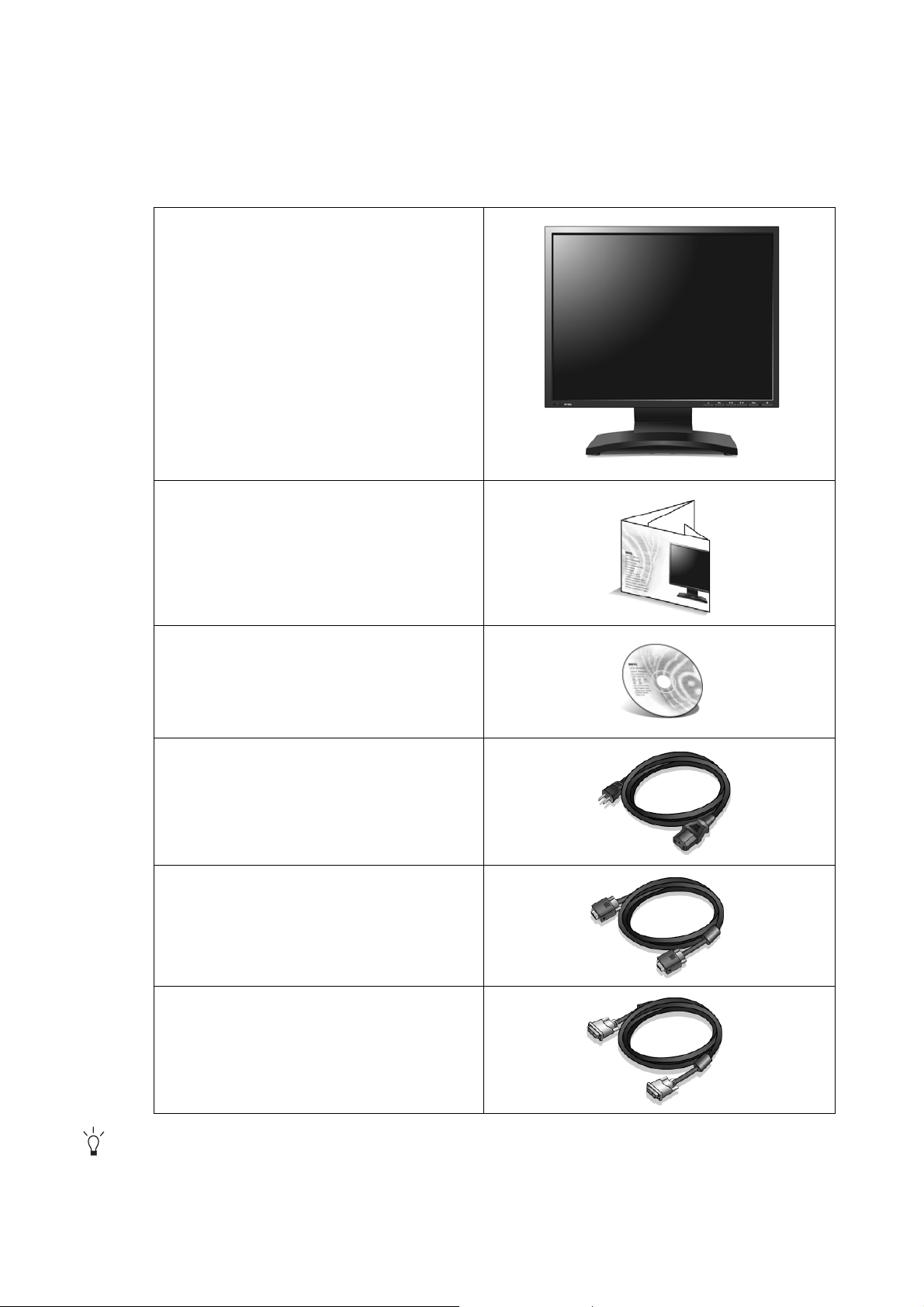
1. Começar
Quando estiver a desempacotar, confirme por favor se tem os seguintes artigos. Se estes faltarem
ou estiverem danificados, por favor contacte imediatamente o vendedor ao qual comprou a
mercadoria.
Monitor em LCD da BenQ
Guia de Início Rápido
Disco de CD-ROM
Cabo de Alimentação
(A imagem pode ser diferente do
produto fornecido para a sua região)
Cabo de Sinal: D-Sub
Cabo de Sinal: DVI-D (opcional)
É aconselhável que mantenha a caixa e a embalagem guardadas para utilizar no futuro se precisar de
transportar o monitor. O material de acondicionamento em espuma rígida é ideal para proteger o monitor
durante o transporte.
4 Começar

2. Começar a conhecer o seu Monitor
Imagem de frente
Imagem de trás
1. Tomada de entrada de corrente AC
2. Entrada DVI-D
3. Entrada D-Sub
5 Começar a conhecer o seu Monitor
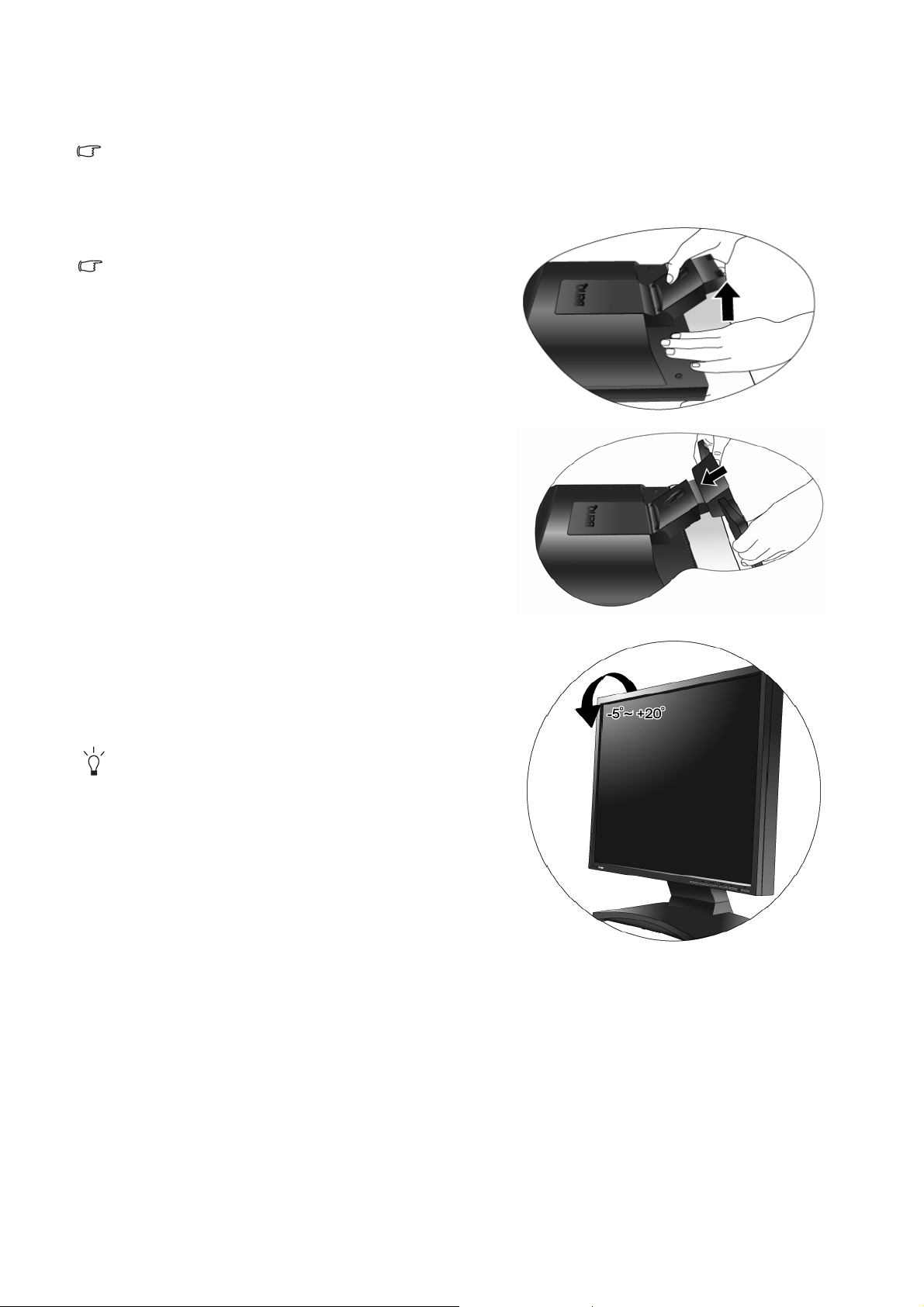
3. Como instalar o hardware do seu monitor
Se o computador estiver ligado, será necessário desligá-lo antes de prosseguir. Não conecte nem ligue a
energia do monitor até receber instruções para fazê-lo.
1. Fixação da base do monitor.
Tenha cuidado para não danificar o monitor. Colocar a
superfície da tela sobre um objecto como um agrafador
ou rato quebrará o vidro ou danificará o substrato do visor
LCD anulando a garantia. Deslizar ou raspar o monitor
sobre a mesa riscará ou danificará os controles e as
bordas do monitor.
Proteja o monitor e a tela liberando uma área plana e
aberta em sua mesa e colocando algo macio, como o saco
da embalagem, sobre a mesa para servir de acolchoado.
Coloque a tela com a face voltada para baixo sobre um
superfície limpa e acolchoada.
Segure o monitor firmemente contra a mesa e puxe o
braço do suporte para cima afastando-o do monitor.
Oriente e alinhe o soquete da base do suporte com a
extremidade do braço do suporte e empurre-os conjuntamente até que se encaixem e travem.
Tente puxar para separá-los suavemente para certificar-se
de que se encaixaram correctamente.
Levante o monitor com cuidado, vire-o e coloque-o na
vertical sobre o suporte em uma superfície nivelada e
plana.
Deve-se posicionar o monitor e inclinar a tela de modo a
minimizar reflexos indesejados de outras fontes de luz.
6 Como instalar o hardware do seu monitor
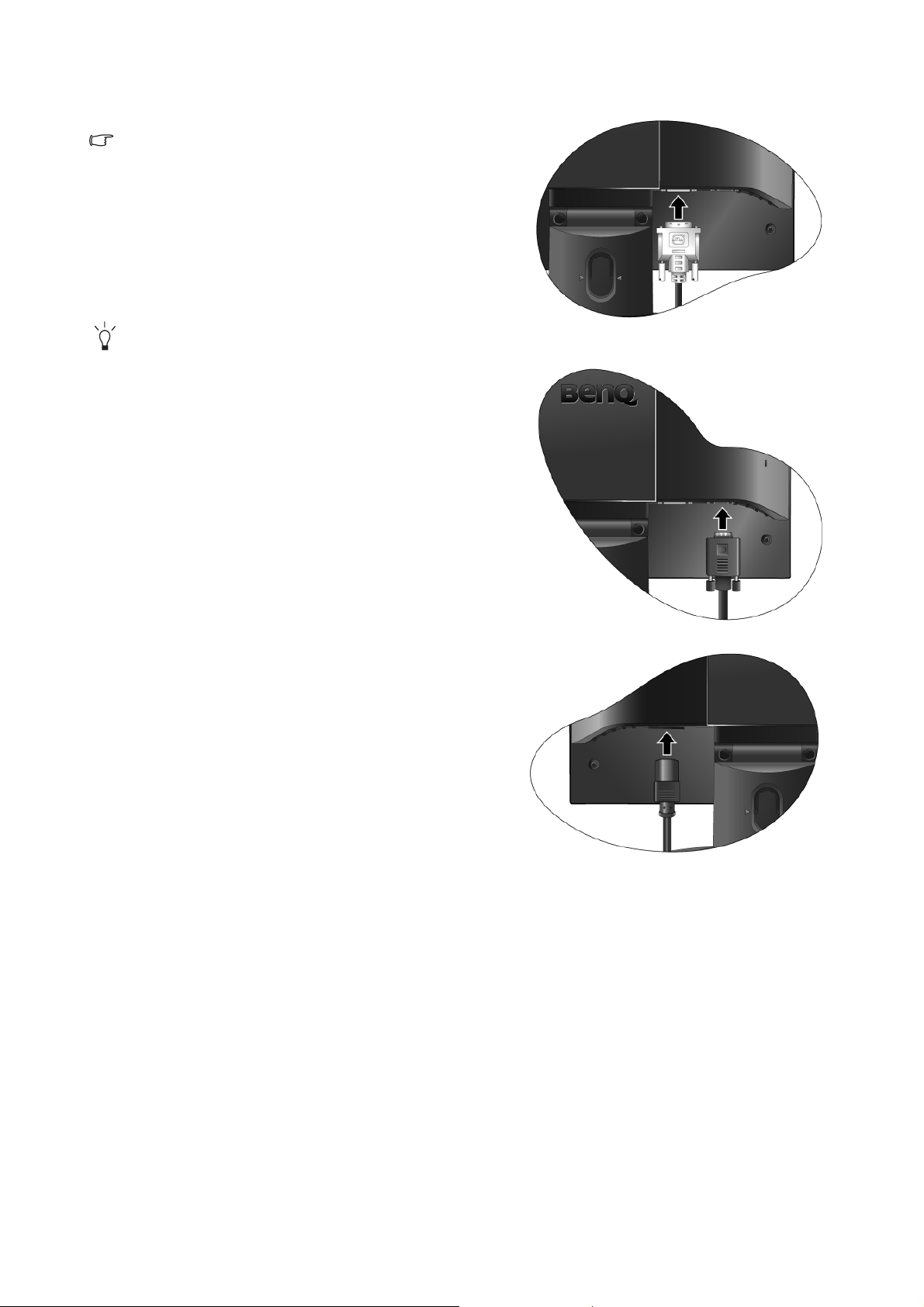
2. Ligue o cabo de vídeo do PC.
Não utilize o cabo DVI-D e o cabo D-Sub no mesmo PC.
O único caso que justifica a utilização dos dois cabos é
se estiverem ligados a dois PC diferentes com sistemas
vídeo apropriados.
Ligar uma extremidade do cabo DVI-D à entrada DVI-D
no monitor e a outra na porta DVI-D no seu computador.
(opcional)
Ou
O formato DVI-D é utilizado para a ligação digital directa
entre a origem de vídeo e monitores LCD ou projectores.
Os sinais de vídeo digitais produzem uma imagem de
qualidade superior aos sinais de vídeo analógicos.
Conecte o pino do cabo D-Sub (na extremidade sem o
filtro de ferrite) ao soquete D-Sub do monitor. Conecte o
outro pino do cabo D-Sub (na extremidade com o filtro de
ferrite) ao soquete D-Sub de vídeo do computador.
Aperte todos os parafusos para evitar que os plugues
caiam acidentalmente durante o uso.
3. Conexão do cabo de força ao monitor.
Conecte uma extremidade do cabo de força no soquete
rotulado "POWER IN" na parte traseira do monitor. Não
conecte a outra extremidade a um ponto de energia ainda.
Ou
7 Como instalar o hardware do seu monitor
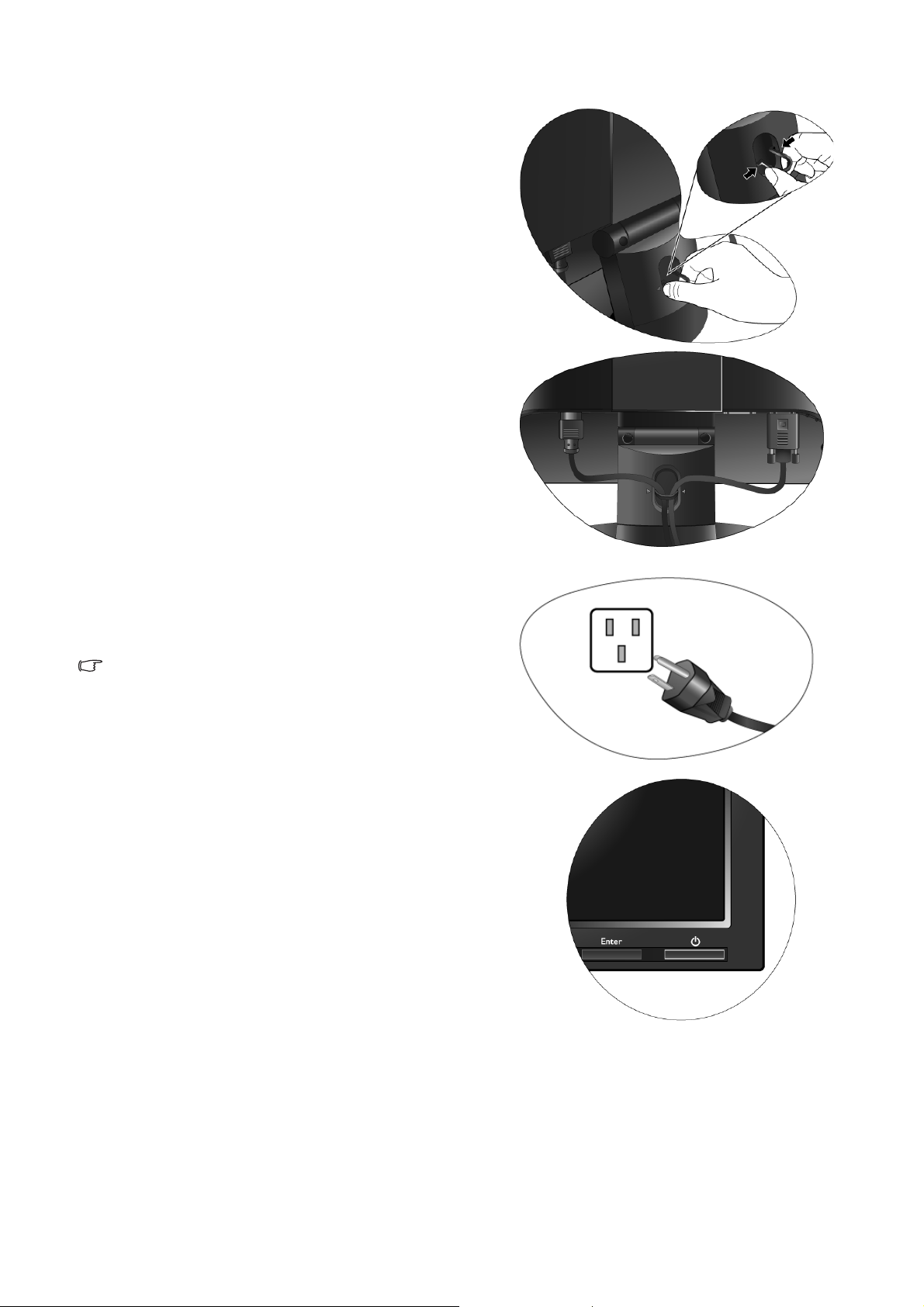
4. Passagem dos cabos pelo suporte móvel.
Solte a presilha de fixação dos cabos pressionado-a para
dentro como ilustrado. Coloque os cabos juntos e reinsira
a presilha sobre eles para fixá-los de modo organizado
atrás do suporte do monitor.
5. Conexão e ligação à energia.
Conecte a outra extremidade do cabo de força em um
ponto de energia e ligue.
A imagem pode ser diferente do produto fornecido para a
sua região.
Ligue o monitor pressionando o botão de energia na frente
do monitor.
Ligue o computador também e siga as instruções da
Secção 4:
na página 12
"Aproveitar o melhor do seu monitor BenQ"
para instalar o software do monitor.
8 Como instalar o hardware do seu monitor
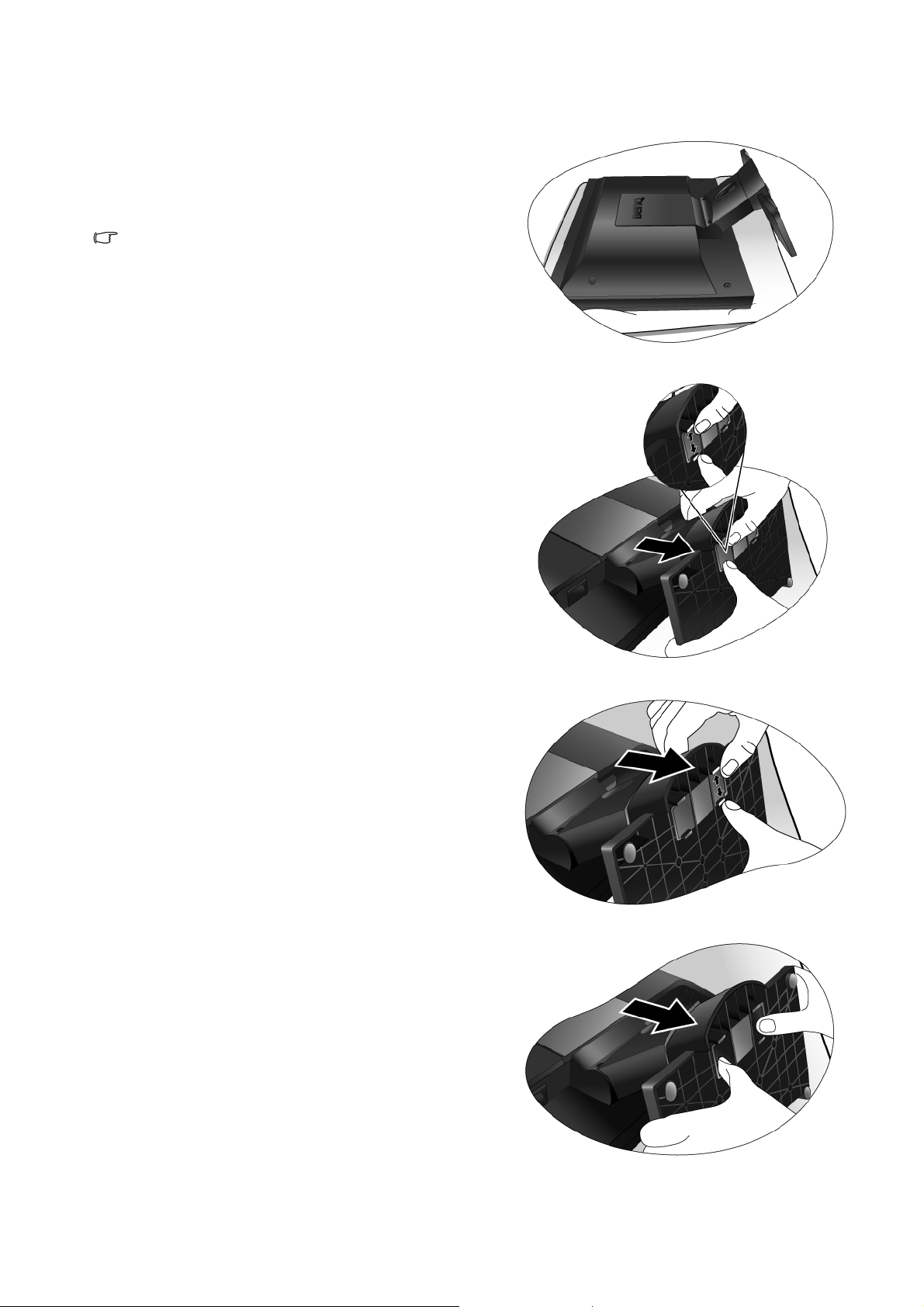
Como retirar a base do suporte
1. Prepare o monitor e a área.
Desligue o monitor e a energia antes de desconectar o cabo
de força. Desligue o computador antes de desconectar o
cabo de sinal do monitor.
Tenha cuidado para não danificar o monitor. Colocar a
superfície da tela sobre um objecto como um agrafador
ou rato quebrará o vidro ou danificará o substrato do visor
LCD anulando a garantia. Deslizar ou raspar o monitor
sobre a mesa riscará ou danificará os controles e as
bordas do monitor.
Proteja o monitor e a tela liberando uma área plana
e aberta em sua mesa e colocando algo macio,
como uma toalha, sobre a mesa para servir de
acolchoado antes de colocar a tela voltada para
baixo sobre uma superfície plana e acolchoada.
2. Solte a presilha de trava de um lado da base do
suporte e, ao mesmo tempo, puxe a borda da base
afastando-a do braço do suporte.
3. Solte a outra presilha de trava para retirar a base do
suporte do braço do suporte do monitor.
9 Como instalar o hardware do seu monitor
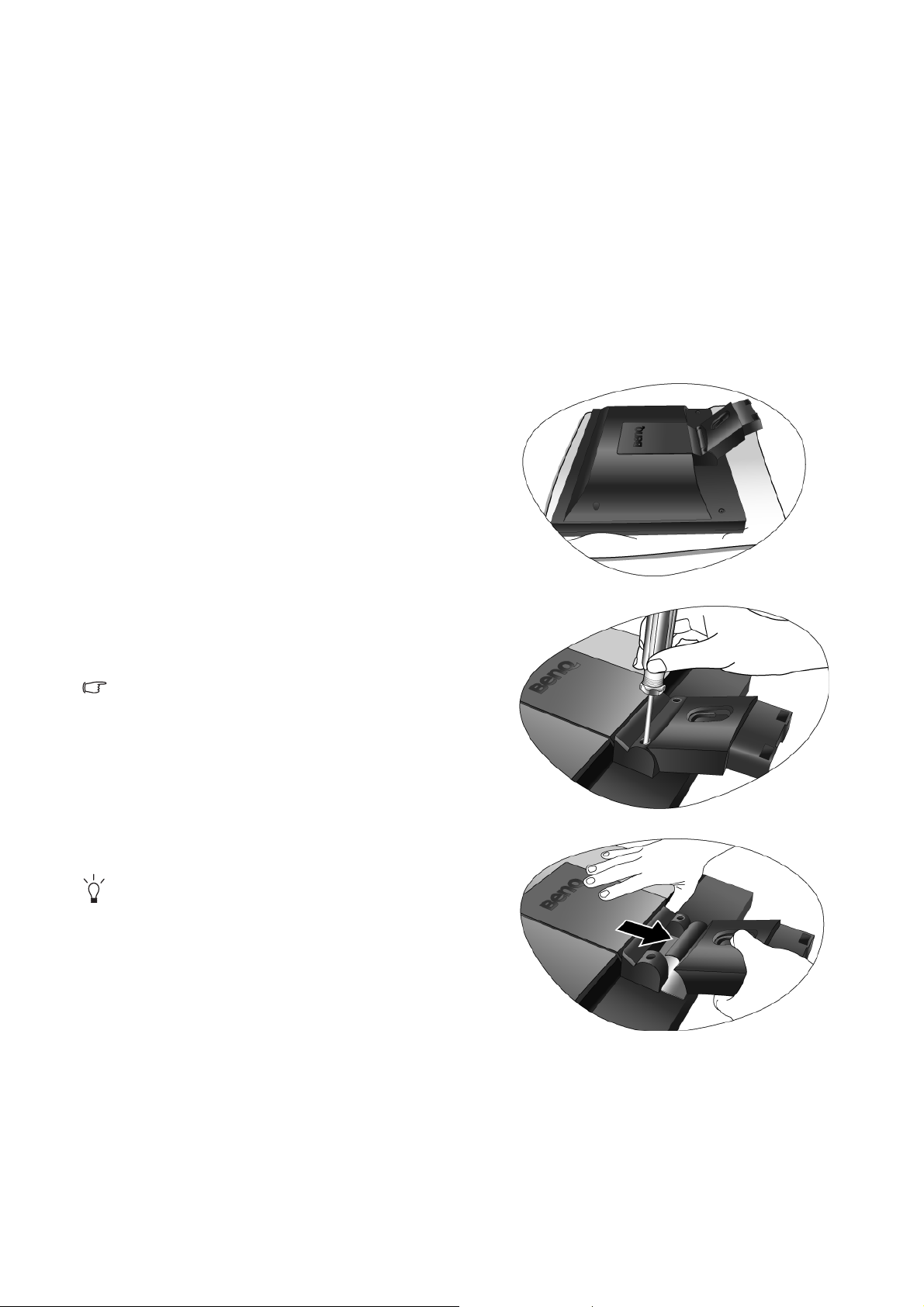
Utilização do Kit de Montagem do Monitor
A parte traseira do monitor LCD possui um apoio standard VESA com um padrão de 100 mm que
permite a instalação de um suporte de montagem em parede. Antes de começar a instalar um kit
de montagem de um monitor, leia por favor as precauções atentamente.
Precauções
• Instale o seu monitor, assim como o kit de montagem do monitor, numa parede com uma
superfície plana.
• Certifique-se de que o material da parede tem capacidade para suportar o peso do monitor.
• Desligue o monitor e a alimentação antes de desligar os cabos do monitor LCD.
1. Retire a base do monitor.
Deite o monitor com o ecrã virado para baixo numa
superfície limpa e acolchoada. Retire a base do monitor da
forma indicada em
na página 9
.
"Como retirar a base do suporte"
2. Retire o suporte do monitor.
Utilize uma chave de parafusos em cruz para libertar os
parafusos que prendem o suporte do monitor ao monitor.
Recomenda-se a utilização de uma chave de parafusos
magnética para evitar a perda dos parafusos.
A seguir, puxe o suporte do monitor para trás, afastando-o do monitor.
No caso de, no futuro, pretender utilizar o monitor no
suporte, mantenha a base e o suporte do monitor e os
parafusos num local seguro para futura utilização.
10 Como instalar o hardware do seu monitor
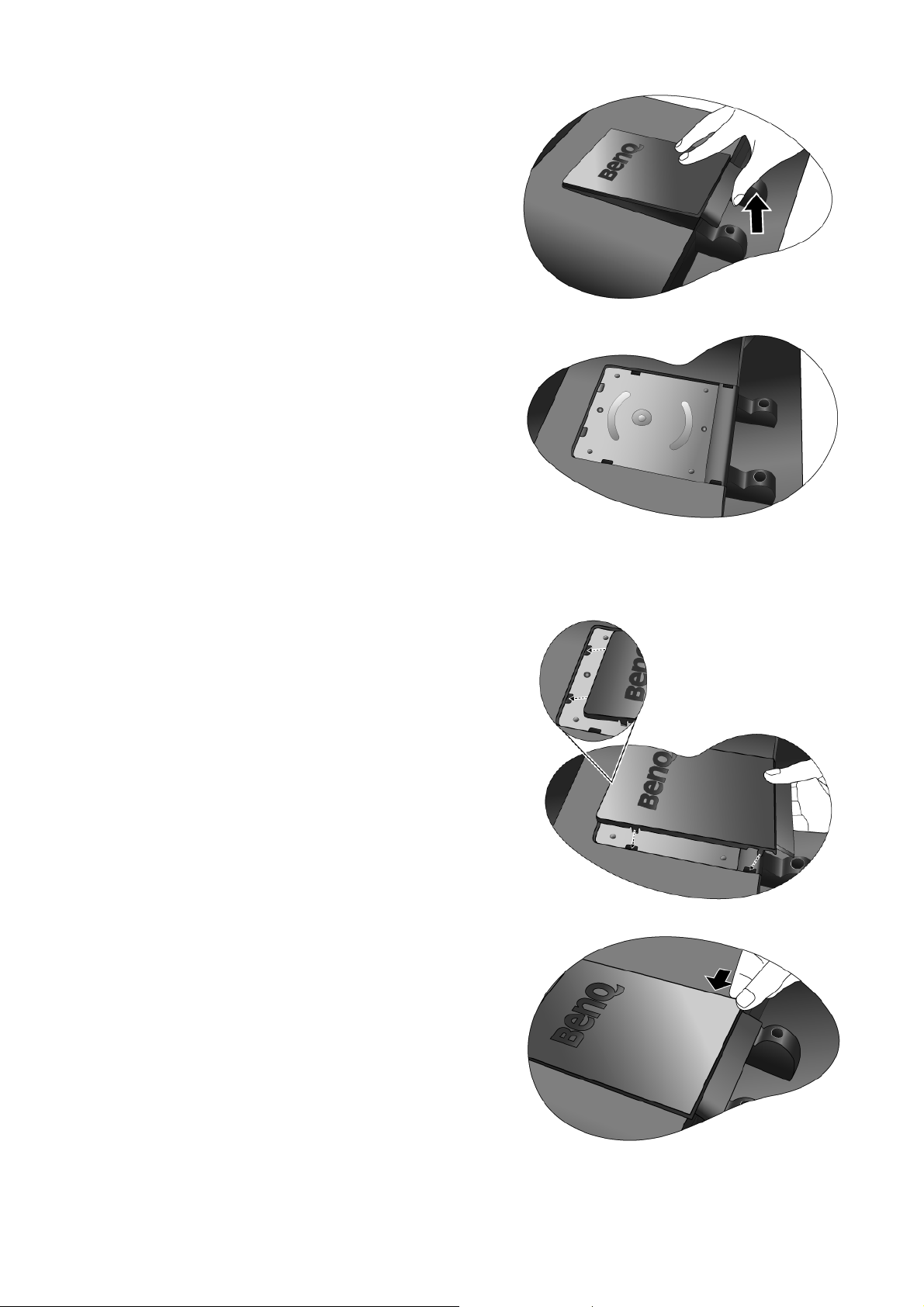
3. Retire a tampa traseira.
Faça deslizar a tampa traseira na sua direcção e retire-a. É
exposta a placa de parafusos na parte traseira do monitor.
4. Para completar a instalação, siga os manuais de
instruções do suporte de montagem em parede que
adquiriu.
Para montar a tampa traseira:
1. Incline a tampa traseira para a frente e insira as duas
patilhas da extremidade dianteira nas ranhuras da
placa de parafusos.
Não é necessário o uso de ferramentas
2. Posicione as duas patilhas do lado esquerdo da tampa
traseira de modo a encaixarem nas ranhuras da placa
de parafusos
3. Empurre as duas patilhas do lado direito da tampa
traseira para dentro de modo a encaixarem nas
respectivas ranhuras em alinhamento.
Quando a tampa traseira encaixa devidamente,
ouve-se um estalido.
11 Como instalar o hardware do seu monitor
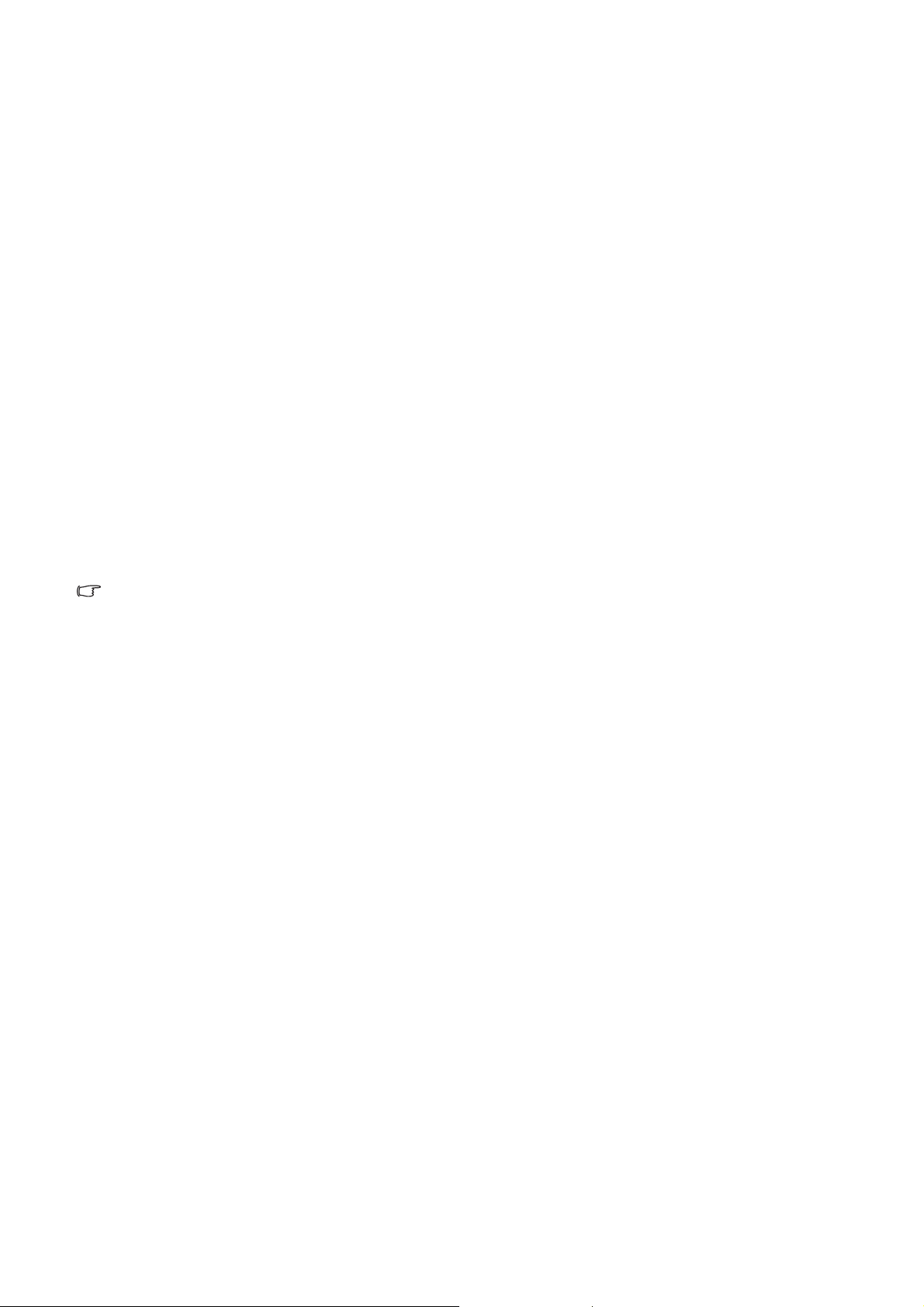
4. Aproveitar o melhor do seu monitor BenQ
Para tirar o maior benefício do seu novo ecrã LCD a cores, deve instalar o software da drive do
Monitor LCD BenQ conforme fornecido no CD-ROM do Monitor LCD da BenQ.
As circunstâncias sob as quais você liga e instala o seu Monitor LCD BenQ, irá determinar que
processo necessita de seguir para instalar correctamente o software da driver do Monitor LCD
BenQ. Estas circunstâncias estão relacionadas com que versão do Microsoft Windows está a usar e
se está a ligar o monitor e a instalar o software num novo computador (sem existir software da
driver do monitor), ou se está a actualizar uma instalação existente (que já exista no software da
driver do monitor) com um novo monitor.
Em todos os casos contudo, a próxima vez que você ligar o seu computador (após ligar o monitor
ao seu computador), o Windows irá automaticamente reconhecer o novo (ou diferente) hardware
e irá lançar o assistente Encontrado novo Hardware.
Siga as instruções do assistente até que lhe seja pedido para seleccionar o modelo do monitor.
Nessa altura, clique o botão Obter Disco, insira o CD-ROM do Monitor em LCD da BenQ
e seleccione o modelo de monitor apropriado. Mais detalhes e instruções passo a passo para uma
instalação (nova) ou actualização (existente) a seguir. Ver:
• "Como instalar o monitor num computador novo" na página 13.
• "Como actualizar o monitor num computador existente" na página 14
Se desejar um Nome de Utilizador e Password para fazer o login no seu computador Windows, você deve
fazer log on como administrador ou como membro do grupo de administradorespara instalar o software da
driver do monitor. Além disso, se o seu computador estiver ligado a uma rede que tenha exigências de
acesso de segurança, as definições da política da rede podem impedi-lo de instalar software no seu
computador.
12 Aproveitar o melhor do seu monitor BenQ

Como instalar o monitor num computador novo
Esta instrução detalha o procedimento para seleccionar e instalar o software da driver do Monitor
LCD num novo computador que nunca tenha tido instalada a driver dum monitor. Esta instrução
apenas se aplica a um computador que nunca tenha sido utilizado e ao qual o Monitor LCD BenQ
é o primeiro monitor a ser ligado.
Se estiver a adicionar o Monitor LCD BenQ a um computador existente que já possua um outro monitor
ligado e tenha instalado o software da driver do monitor), não deve seguir as instruções que se seguem.
Deverá sim, seguir as instruções para Como actualizar o Monitor num computador existente.
1. Siga as instruções em "Como instalar o hardware do seu monitor" na página 6.
Quando o Windows iniciar, ele irá detectar automaticamente o novo monitor e lançar o Assistente de
Novo Hardware encontrado. Siga os prompts até visualizar a opção de Instalar drivers de novo Hardware.
2. Insira o CD-ROM do Monitor LCD da BenQ LCD Monitor na drive de CD do computador.
3. Verifique Procurar uma driver adequada para o meu aparelho opção, e clique Próximo.
4. Marquea opção para drives de CD-ROM (desmarcar as restantes) e clique Próximo.
5. Olhe para confirmar se o assistente escolheu o nome correcto para o seu monitor as
"BenQ FP93GS/FP93GP " e clique Próximo.
6. Clique Terminar.
7. Reiniciar o computador.
13 Aproveitar o melhor do seu monitor BenQ

Como actualizar o monitor num computador existente
Esta instrução detalha o procedimento para a actualização manual do software da drive do seu
monitor no seu computador Microsoft Windows. Actualmente é testado como compatível
(e apenas recomendado) para os Sistemas Operativos (OP) Windows XP e Windows Vista.
A driver do Monitor LCD BenQ para o seu modelo podem funcionarmuito bem funcionar com outras
versões do Windows, no entanto, na altura da edição a BenQ não fez qualquer teste desta driver nas
outras versões do Windows e não pode garantir o seu funcionamento nesses sistemas.
A instalação do software da drive do monitor envolve a selecção dum ficheiro de informação
apropriado (.inf) no CD-ROM do Monitor LCD BenQ para o seu modelo especial que você ligou,
e deixar o Windows instalar os correspondentes ficheiros da driver do CD. Apenas necessita de
colocá-los na direcção correcta. O Windows tem um Assistente de Actualização do dispositivo da
Driver para automatizar a tarefa e guiá-lo através da selecçãode ficheiros e processo de instalação.
Ve r :
• "Como instalar em sistemas Windows Vista" na página 15.
• "Como instalar nos sistemas Windows XP" na página 16.
14 Aproveitar o melhor do seu monitor BenQ

Como instalar em sistemas Windows Vista
1. Abra Display Settings (Definições de visualização).
Com o botão do lado direito do rato clique na área de trabalho e, a partir do menu de sobreposição,
seleccione Personalize (Personalizar).
Seleccione Display Settings (Definições de visualização) a partir da janela Personalize appearance and
sounds (Personalizar aparência e sons).
Aparece a janela Display Settings (Definições de visualização).
2. Clique no botão Advanced Settings (Definições avançadas).
Aparece a janela Generic PnP Monitor Properties (Propriedades genéricas PnP do monitor).
3. Clique no separador Monitor e no botão Properties (Propriedades).
4. Clique em Continue (Continuar) na janela de questão User Account Control (Controlo da
conta do utilizador).
5. Clique no separador Driver (Controlador) e no botão Update Driver (Actualizar
controlador).
6. Insira o CD-ROM do Monitor LCD BenQ numa unidade de CD do computador.
7. Na janela Update Driver Software (Actualizar software do controlador), seleccione a opção
‘Browse my computer for driver software (Procurar o software do controlador no meu
computador)’.
8. Clique em ‘Browse (Procurar)’ e seleccione Driver>Windows Vista>FP93GS/FP93GP a partir
do CD e clique no botão Next (Seguinte) .
Desta forma copia e instala os ficheiros adequados dos controladores do monitor no seu computador.
9. Clique em Close (Fechar).
Não é necessário reinicializar o Windows Vista, já que os controladores do monitor LCD BenQ LCD
são accionados de imediato sem que seja necessário qualquer outra acção.
15 Aproveitar o melhor do seu monitor BenQ

Como instalar nos sistemas Windows XP
1. Abrir Visualizar Propriedades.
O atalho mais curto para Visualizar as Propriedades é através do ambiente de trabalho do Windows.
Clique no lado direito do rato no ambiente de trabalho e seleccione Propriedades do menu que surge.
Alternativamente, o menu Windows para Visualizar Propriedadesestá situado no Painel de Controlo.
Na versão Windows XP, Painel de Controlo está situado directo sob o item do menu principal Iniciar.
As opções do menu visualizadas irão depender de que tipo de visualização é seleccionado para o seu
sistema.
• Sob a vista Clássica, clique Iniciar | Controlo Painel | Visualizar.
• Sob a vista Categoria, clique Iniciar | Controlo Painel | Aparência eTemas | Modificar a resolução
do ecrã.
A janela Visualizar Propriedades irá surgir.
2. Seleccione a tabulação Definiçoes e clique no botão Avanç ado.
A janela Visualizar Propriedades irá surgir.
3. Clique na tab Monitor e da lista seleccione ‘Plug and Play Monitor’.
Se apenas houver um monitor na lista, este irá logo ser escolhido.
4. Clique o botão Propriedades.
A janela Visualizar Propriedades irá surgir.
Se o fornecedor da driver estiver listado como BenQ, e o modelo coincidir com o do seu monitor,as
drivers apropriadas já se encontram instaladas e você não necessita fazer mais nada. Faça cancelar para
sair desta propriedade do windows.
No entanto, se a BenQ não estiver identificada como fabricantes, ou se o modelo correcto não for
actualmente visualizado, você necessitará de continuar com estas instruções.
5. Clique na tab Driver e no botão Actualizar Driver.
Surgirá o Assistente de Actualizaçao de Hardware. Siga as instruções do assistente, lembrando os passos abaixo:
6. Insira o CD-ROM do Monitor LCD BenQ numa drive de CD no computador que ligou ao
monitor.
7. Verifique a opção ‘Instalar da lista ou localização específica’ e clique Próximo.
8. Verifique a opção ‘Procure a melhor driver nestas localizações’ e também verifique ‘Procurar
meios removíveis’, depois clique Próximo.
Por favor aguarde enquanto o assistente procura pelas drives e o CD Monitor LCD da BenQ inserido
no passo 6. Quando tiver completado, o assistente deve ter encontrado e seleccionado a driver BenQ
no CD apropriado para o seu modelo de monitor, neste caso ‘BenQ FP93GS/BenQ FP93GP’ na localização ‘d:\Driver\Windows XP\FP93GS/FP93GP\FP93GS.inf/FP93GP.inf ’ ou similar.
A letra da drive para a drive do seu CD pode diferenciar do exemplo acima, dependendo do seu sistema –
poderá ser ‘D:’ ou E:ou F:etc.
9. Seleccione (único clique) o ficheiro chamado ‘FP93GS/FP93GP’ no CD e clique o botão
Próximo.
Isto irá copiar e instalar os ficheiros apropriados da driver do monitor no seu computador.
16 Aproveitar o melhor do seu monitor BenQ

10. Clique Terminar.
Isto irá fechar o assistente e fazê-lo retornar à janela Propriedades do Monitor, agora renomeada BenQ
FP93GS/FP93GP Propriedades.
11. Clique Fechar, OK, e OK.
Isto irá fechar as janelase Mostrar Propriedades. Não necessita de reiniciar o Windows XP, pois as
drives do monitor LCD da BenQ irão funcionar imediatamente, sem necessitar de qualquer outra
acção da sua parte.
17 Aproveitar o melhor do seu monitor BenQ

5. Como ajustar a resolução do ecrã
Devido à natureza da tecnologia de visualização LCD, a resolução de imagem é sempre fixa.
A melhor imagem possível para o seu FP93G S/FP93G P é obtida com a resolução de 1280 x 1024.
Isto é chamado de “Resolução Nativa” ou resolução máxima - ou seja, a imagem mais nítida.
Resoluções mais baixas são visualizadas num ecrã inteiro através dum circuito de interpolação.
Poderá ocorrer um desfocamento da imagem nas fronteiras de pixeis com a resolução interpolada
consoante o tipo de imagem e a respectiva resolução inicial.
Para tirar total vantagem da tecnologia LCD, você deve seleccionar a definição de resolução nativa de
1280 x 1024.
1. Abrir Visualizar Propriedades e seleccionar a tab Definições.
Pode abrir visualizar Propriedades clivando no lado direito do rato no ambiente de trabalho do windows e seleccionando Propriedades do menu que surgir.
2. Use o slider na secção ‘área do ecrã’ para ajustar a resolução do ecrã.
Seleccione a resolução de 1280 x 1024. A seguir clique em Aplicar.
Se seleccionar outra resolução, tenha consciência de que esta outra resolução é interpolada e pode não
mostrar de forma exacta a imagem do ecrã tão bem quanto poderia fazer numa definição de resolução
nativa.
3. Clique OK e depois Sim.
4. Feche a janela Visualizar Propriedades.
18 Como ajustar a resolução do ecrã

6. Como ajustar a velocidade de refrescamento
Não necessita escolher a possibilidade mais alta de velocidade de refrescamento num visor LCD
porque não é tecnicamente possível para um visor LCD cintilar. Existe uma tabela com os modos
de fábrica na secção de especificações deste Manual do Utilizador: "Temporizações de PC
suportadas" na página 36
Você pode escolher 60, 70 e 75 Hertz, (mas não 72Hz) para um a resolução nativa de 1280 x 1024.
1. Duplo clique no ícone Displayno Painel de Controlo.
2. Da janela Visualizar Propriedades, seleccione a tab Definições e clique no botão Avançado.
3. Seleccione a tab Adaptador e seleccione uma velocidade de refrescamento apropriada para
encaixar um dos modos de fábrica aplicável conforme enumerado na tabela de especificações.
4. Clique Modificar, OK,depois Sim.
5. Feche a janela Visualizar Propriedades.
.
19 Como ajustar a velocidade de refrescamento

7. Optimização de Imagem
A forma mais fácil de obter uma visualização óptima por uma entrada analógica (D-sub) é usar a
função “i key”. Prima a “i key” para optimizar e ajustar as definições do ecrã automaticamente
para si.
Quando liga uma saída de vídeo digital ao monitor utilizando um cabo digital (DVI), a “i key” e a função de
ajuste automático são desactivadas, porque o monitor apresenta automaticamente a melhor imagem.
Ao utilizar a função “i key”, certifique-se de que a placa gráfica ligada no seu computador está definida
para a resolução original do monitor (1280 x 1024).
Se desejar, pode sempre ajustar manualmente as definições geométricas do ecrã, usando os itens
do menu de geometria. Para o ajudar nesta tarefa, a BenQ fornecer uma utilidade de imagem de
teste do ecrã, a qual você pode usar para verificar a cor do ecrã, escala de cinzentos e visualização
gradativa da linha.
1. Corra o programa de teste auto.exe do CD-ROM; Também poderá usar qualquer outra
imagem, tal como a desktop do seu sistema operativo. No entanto, nós recomendamos que
utilize o auto.exe. Ao correr o auto.exe, emerge um modelo de teste.
2. Pressione o botão “i key.” no monitor
3. Prima a tecla ENTER para aceder ao menu On-Screen Display (OSD) do monitor.
4. Utilize as teclas W ou X para seleccionar DISPLAY (ECRÃ) e pressione a tecla ENTER para
entrar no menu.
5. Se reparar num ruído vertical (como um efeito de cortina de brilho em linhas verticais),
prima as teclas W ou X para seleccionar Pixel Clock e prima a tecla ENTER. Agora, prima o
comando W ou X para ajustar o monitor até que o ruído desapareça.
6. Se reparar num ruído vertical, prima as teclas W ou X para seleccionar Fase e prima a tecla
Enter. Agora, prima o comando W ou X para ajustar o monitor até que o ruído desapareça.
20 Optimização de Imagem

8. Como ajustar o seu monitor
O painel de controlo
1. “i key” : Ajusta a posição vertical, aspecto, posição horizontal e o relógio de píxel clock automaticamente.
2. Tecla “Exit”: Retrocede ao menu anterior ou sai do OSD. Esta tecla também serve como aceso
rápido para “Input”.
3. Tecla W (Esquerda): Para a Esquerda/Diminuir o ajustamento. A tecla esquerda é para a
mudança rápida para o Contraste.
4. Tecla X (Direita): Para a Direita/Aumentar o ajustamento. A tecla direita é a tecla para
mudança rápida para o Brilho.
5. Tecla “ENTER”: Active o OSD, entre no submenu, seleccione items, confirme a selecção.
6. “Power”: Liga e desliga a corrente.
OSD = On Screen Display (visualização no ecrã).
As teclas de atalho apresentam uma escala graduada para ajustar o valor da respectiva definição e só
funcionam quando o menu OSD não está a ser apresentado. Os ecrãs das teclas de atalho desaparecem
alguns segundos depois, se não houver actividade das teclas. Ver "Modo de teclas de atalho" na
página 23.
21 Como ajustar o seu monitor

Estrutura do menu OSD (On Screen Display)
DISPLAY
(ECRÃ)
PICTURE
(IMAGEM)
PICTURE
ADVANCED
(IMAGEM
AVANÇADA)
Auto Adjustment
(Regulação auto.)
H. Position
(Posição H.)
V. Position
(Posição V.)
Pixel Clock
(Relógio de pixeis)
Phase (Fase)
Brightness (Brilho)
Contrast (Contraste)
Sharpness (Nitidez)
Color (Cor)
Picture Mode
(Modo imagem)
Senseye Demo
Red (Vermelho)
Normal (Normal) Green (Verde)
Bluish (Azulado) Blue (Azul)
Reddish
(Avermelh.)
User Mode
(Pred util)
Reset No (NÃO)
Standard (Padrão)
Movie (Filme)
Dynamics
(Dinâmica)
Photo (Foto)
sRGB (sRGB)
Yes (SIM)
SYSTEM
(SISTEMA)
ON (EM)
OFF (FORA DE)
DVI-D (DVI-D)
Input (Entrada) D-sub (D-sub)
OSD Settings
(Definições OSD)
Information
(Informação)
Reset All
(Repor tudo)
Language (Idioma)
H. Position
(Posição H.)
V. Position
(Posição V.)
Display Time
(Tempo visualiz.)
OSD Lock
(Bloqueio OSD)
Yes (SIM)
No (NÃO) ON (Activar)
English
Français
Deutsch
Italiano
Español
Polski/ 日本語
Česky/ 繁體中文
Magyar/ 简体中文
Srpskohrvatski
(jezik)
Română
Nederlands
Русский
Svenska
Português
OFF (Desactiv.)
22 Como ajustar o seu monitor

Modo de teclas de atalho
Os botões do monitor funcionam como teclas de atalho proporcionando acesso directo a funções
específicas quando o menu não está a ser apresentado no ecrã.
Tecla de atalho do brilho
Pressione a tecla X para visualizar o
indicador de Brightness (Brilho). Pressione
depois a tecla X para aumentar ou a tecla W
para diminuir o brilho do ecrã, e pressione a
tecla Exit para sair.
Tecla de atalho do contraste
Tecla de atalho de entrada
Pressione a tecla
indicador de Contrast (Contraste). Pressione
depois a tecla
para diminuir o contraste do ecrã e pressione
a tecla Exit para sair.
Pressione a tecla Exit para seleccionar um
dos vários sinais de vídeo que podem estar
ligados ao seu monitor.
A definição tem efeito imediatamente.
Ver também "Input (Entrada)" na página 31.
W para visualizar o
X para aumentar ou a tecla W
23 Como ajustar o seu monitor

Modo de menu principal
Pode utilizar o menu OSD (On Screen Display) para ajustar todas as definições do seu monitor.
Pressione a tecla ENTER para visualizar o seguinte menu OSD principal.
1
2
3
4
Existem 4 menus OSD principais:
1. DISPLAY (ECRÃ)
2. PICTURE (IMAGEM)
3. PICTURE ADVANCED (IMAGEM
AVANÇADA)
4. SYSTEM (SISTEMA)
Utilize as teclas W (esquerda) ou X
(direita) para realçar um item de menu e
pressione a tecla ENTER para entrar nas
definições do item do menu.
Existem 14 idiomas diferentes para o menu, ver “"Language (Idioma)" na página 32” em “Definições
OSD” para mais detalhes.
Para mais informações acerca de cada um dos menus, consulte as seguintes páginas:
• "Menu DISPLAY (ECRÃ)" na página 25
• "Menu PICTURE (IMAGEM)" na página 27
• "Menu PICTURE ADVANCED (IMAGEM AVANÇADA)" na página 29
• "Menu do SYSTEM (SISTEMA)" na página 31
24 Como ajustar o seu monitor

Menu DISPLAY (ECRÃ)
1. Pressione a tecla ENTER para visualizar o
menu principal.
2. Pressione as teclas W ou X para
seleccionar DISPLAY (ECRÃ) e, depois,
pressione a tecla ENTER para entrar no
menu.
3. Pressione as teclas W ou X para mover o
realce para um item do menu e, depois
pressione a tecla ENTER para seleccionar
esse item.
4. Pressione as teclas W ou X para fazer
ajustes ou selecções.
5. Para voltar ao menu anterior, pressione a
tecla Exit.
Item Função Actuação Extensão
Auto Adjustment
(Regulação auto.)
Optimiza e regula
automaticamente as
definições do ecrã. O botão
Pressione a tecla ENTER
para seleccionar esta opção
e fazer ajustes.
“i key” é uma “tecla de
atalho” para esta função.
Quando liga uma saída
de vídeo digital ao
monitor utilizando um
cabo digital (DVI), a “i
key” e a função de ajuste
automático são
desactivadas.
25 Como ajustar o seu monitor

H. Position
(Posição H)
Ajusta a posição horizontal
da imagem do ecrã.
0 a 100
V. Position
(Posição V)
Pixel Clock
(Relógio de
pixeis)
Ajusta a posição vertical da
imagem do ecrã.
Ajusta a temporização da
frequência do relógio de
pixeis para se sincronizar
com o sinal de vídeo de
entrada analógica. Não se
aplica ao sinal de entrada
digital.
Ver também: "Optimização
de Imagem" na página 20
Phase (Fase) Ajusta a temporização da
fase do relógio de pixeis
para se sincronizar com o
sinal de vídeo de entrada
analógica. Não se aplica ao
sinal de entrada digital.
Ver também: "Optimização
de Imagem" na página 20
0 a 100
0 a 100
Pressione as teclas W ou X
para ajustar o valor.
0 a 63
26 Como ajustar o seu monitor

Menu PICTURE (IMAGEM)
1. Pressione a tecla ENTER para visualizar o
menu principal.
2. Pressione as teclas W ou X para
seleccionar PICTURE (IMAGEM) e,
depois, pressione a tecla ENTER para
entrar no menu.
3. Pressione as teclas W ou X para mover o
realce para um item do menu e, depois
pressione a tecla ENTER para seleccionar
esse item.
4. Pressione as teclas W ou X para fazer
ajustes ou selecções.
5. Para voltar ao menu anterior, pressione a
tecla Exit.
Item Função Actuação Extensão
Brightness
(Brilho)
Ajusta o equilíbrio entre as
tonalidades claras e escuras.
Pressione a tecla X para
aumentar o brilho e
0 a 100
pressione a tecla W para
diminuir o brilho.
Contrast
(Contraste)
Ajusta o grau de diferença
entre escuridão e claridade.
Pressione a tecla X para
aumentar o contraste e
0 a 100
pressione a tecla W para
diminuir o contraste.
Sharpness
(Nitidez)
Ajusta a claridade e
visibilidade das arestas dos
itens presentes em cada
imagem.
Pressione a tecla X para
aumentar a nitidez da
visualização e pressione a
tecla W para suavizar a
1 a 5
visualização.
Color(Cor) - Pressione a tecla ENTER para entrar no menu de Color(Cor).
27 Como ajustar o seu monitor

Normal Permite a visualização de
vídeo e imagens fotográficas
com colorido natural. Esta é
a predefinição de fábrica da
cor.
Bluish
(Azulado)
Reddish
(Avermelhado)
User Mode
(Pred util)
Reset Color
(Redefinir cor)
Aplica uma matiz fria à
imagem e é a predefinição
de fábrica para a cor branca
padrão da indústria de PCs.
Aplica uma matiz quente à
imagem e é a predefinição
de fábrica para a cor branca
padrão da imprensa.
Personaliza a matiz da cor
da imagem. A mistura das
cores primárias Vermelho,
Verde e Azul pode ser
alterada para mudar a matiz
da cor da imagem. A
predefinição inicial é 50. A
diminuição de uma ou mais
cores reduz a respectiva
influência na coloração da
imagem. Por exemplo, se
reduzir o nível de Azul, a
imagem ganha
progressivamente uma
matiz amarelada. Se reduzir
o Verde, a imagem ganha
uma matiz magenta.
Redefine as definições da cor
personalizada da User Mode
(Pred util) para as
predefinições de fábrica.
Pressione as teclas W ou X
para seleccionar esta opção.
Pressione as teclas W ou X
e a tecla ENTER para
seleccionar
Red(Vermelho),
Green(Verde) ou
Blue(Azul). A seguir, utilize
as teclas W ou X para
fazer os ajustes de cor.
Pressione as teclas W ou X
para ajustar o valor.
• Red (Vermelho)
(0 a 100)
• Green (Verde)
(0 a 100)
• Blue (Azul)
(0 a 100)
• Yes (SIM)
• No (NÃO)
28 Como ajustar o seu monitor

Menu PICTURE ADVANCED (IMAGEM AVANÇADA)
1. Pressione a tecla ENTER para visualizar o
menu principal.
2. Pressione as teclas W ou X para
seleccionar PICTURE ADVANCED (Menu
IMAGEM AVANÇADA) e, depois,
pressione a tecla ENTER para entrar no
menu.
3. Pressione as teclas W ou X para mover o
realce para um item do menu e, depois
pressione a tecla ENTER para seleccionar
esse item.
4. Pressione as teclas W ou X para fazer
ajustes ou selecções.
5. Para voltar ao menu anterior, pressione a
tecla Exit.
Item Função Actuação Extensão
Picture Mode
(Modo
imagem)
Seleccione um modo de
imagem que melhor se
adequa ao tipo de imagem
visualizada no ecrã.
• Standard (Padrão) – para
a aplicação básica do PC.
• Movie (Filme) – para ver
filmes.
Pressione as teclas W ou X
para ajustar o valor.
• Standard
(Padrão)
• Movie (Filme)
• Dynamics
(Dinâmica)
• Photo (Foto)
• sRGB (sRGB)
• Dynamics (Dinâmica) –
para ver vídeos
específicos de paisagens e
jogar.
• Photo (Foto) – para ver
imagens estáticas.
• sRGB - para melhor
correspondência na
representação de cores
com os dispositivos
periféricos, como
impressoras, DSCs, etc.
29 Como ajustar o seu monitor

Senseye Demo
Efectua uma
pré-visualização das
imagens no ecrã no modo
seleccionado a partir de
Picture Mode (Modo de
imagem). O ecrã é
dividido em duas janelas; a
janela esquerda mostra as
imagens no modo padrão,
enquanto que a janela
direita apresenta as
imagens no modo
especificado.
Pressione as teclas W ou X
para alterar as definições.
• ON (Activar)
• OFF (Desactiv.)
30 Como ajustar o seu monitor

Menu do SYSTEM (SISTEMA)
1. Pressione a tecla ENTER para visualizar o
menu principal.
2. Pressione as teclas W ou X para
seleccionar SYSTEM (SISTEMA) e, depois,
pressione a tecla ENTER para entrar no
menu.
3. Pressione as teclas W ou X para mover o
realce para um item do menu e, depois
pressione a tecla ENTER para seleccionar
esse item.
4. Pressione as teclas W ou X para fazer
ajustes ou selecções.
5. Para voltar ao menu anterior, pressione a
tecla Exit.
Item Função Actuação Extensão
Input
(Entrada)
Selecciona a entrada D-sub
(analógica)
Pressione as teclas W ou X
para ajustar o valor.
• DVI
• D-sub
ou a DVI (digital). Utilize
para mudar a entrada para
a apropriada ao seu tipo de
ligação do cabo de vídeo.
OSD Settings(Definições OSD) - Pressione a tecla ENTER para entrar no menu de OSD
Settings(Definições OSD).
31 Como ajustar o seu monitor

Language
(Idioma)
Define o idioma do menu
OSD.
Pressione as teclas W ou X
para ajustar o valor.
• English
• Français
• Deutsch
• Italiano
• Español
• Polski/ 日本語
H. Position
(Posição H)
V. Position
(Posição V)
Display
Time
(Tempo
visualiz.)
Ajusta a posição horizontal
do menu OSD.
Ajusta a posição vertical do
menu OSD.
Ajusta o tempo de
visualização do menu OSD.
As opções de idioma
apresentadas no seu
OSD podem diferir das
apresentadas do lado
direito, consoante o
produto fornecido na sua
região.
Pressione as teclas W ou X
para ajustar o valor.
• Česky/ 繁體中文
• Magyar/ 简体中文
• Srpskohrvatski
(jezik)
• Română
• Nederlands
• Русский
• Svenska
• Português
0 a 100
0 a 100
• 5 seg.
• 10 seg.
• 15 seg.
• 20 seg.
• 25 seg.
• 30 seg.
32 Como ajustar o seu monitor

OSD Lock
(Bloqueio
OSD)
Impede que as definições
do monitor sejam
acidentalmente alteradas.
Pressione as teclas W ou X
para ajustar o valor.
Quando esta função é
activada, os controlos OSD
e o funcionamento das
teclas de atalho são
desligados.
Para desbloquear os
controlos OSD quando o
OSD está predefinido
como bloqueado,
pressione a tecla
“ENTER” e mantenha-o
pressionado durante 15
segundos para entrar na
opção “Bloqueio OSD” e
fazer alterações. Em
alternativa, pode utilizar
as teclas W ou X para
seleccionar “Desligar” no
menu secundário
“Bloqueio OSD", a partir
do menu “Definições
OSD”, e todos os
comandos OSD ficarão
acessíveis.
Pressione Exit para sair do menu OSD Settings(Definições OSD).
• ON (Activar)
• OFF (Desactiv.)
Informação Apresenta as definições
actuais do monitor.
Reset All
(Repor
tudo)
Repõe todas as definições
de modo, cor e geometria
para os valores
predefinidos de fábrica.
Pressione a tecla ENTER
para seleccionar esta opção.
Pressione as teclas W ou X
para ajustar o valor.
• Yes (SIM)
• No (NÃO)
33 Como ajustar o seu monitor

9. Reparação de Avarias
Perguntas mais frequentes (FAQ)
A imagem está obscura:
Leia a secção
correcta, velocidade de refrescamento e faça ajustamentos baseados nestas instruções.
Como é que usa um cabo extensão para VGA?
"Como ajustar a resolução do ec rã" na página 18 e a seguir seleccione a resolução
Retire o cabo de extensão para o teste.. Agora a imagem está focada? Se não, optimize a imagem
trabalhando através das instruções na secção de "Como ajustar a velocidade de refresca me nt o" n a
página 19
- É normal a obscuridade ocorrer devido a perdas de condução nos cabos de extensão..
Pode minimizar estas perdas utilizando um cabo de extensão com melhor qualidade de condução
ou com um propulsor pré definido.
A obscuridade apenas ocorre em resoluções mais baixas do que a resolução nativa (máximo)?
Leia a secção de "Como ajustar a resolução do ecrã" na página 18. Seleccione a resolução nativa.
Podem ser vistos erros de Píxel:
Um de vários píxeis está permanentemente preto, um ou mais píxeis está permanentemente
branco, um ou mais píxeis está permanentemente vermelho, verde, azul ou de outra cor.
• Limpe o LCD
• Desligue e volte a ligar o monitor.
• Estes pixels ficam permanentemente ligados ou desligados e constituem um defeito natural que
ocorre na tecnologia LCD.
A imagem tem uma coloração defeituosa:
Tem uma aparência amarela, azul ou rosa.
Seleccione ENTER > PICTURE (IMAGEM) > Color (Cor) > Reset Color (Redefinir cor) e,
depois, escolha “Ye s ” (SIM) na caixa de mensagem “CAUTION” (CUIDADO) para repor as
definições de cor para as predefinições de fábrica.
Se a imagem ainda não for a correcta e o OSD também tiver uma coloração defeituosa, isto
significa que uma das três cores primárias está em falta no sinal de entrada. Agora verifique os
conectores dos cabos de sinal. Se algum pino estiver torto ou partido, por favor contacte o seu
vendedor para obter o apoio necessário.
Não se consegue ver nenhuma imagem:
O sinal no visor está iluminado a verde?
Se o LED está iluminado a verde e houver uma mensagem “Out of Range” no ecrã, isto significa
que vocês está a usar um modo de visualização que este monitor não suporta. Por favor mude a
definição para um dos modos suportados. Por favor leia a secção “"Temporizações de PC
suportadas" na página 36
Una sombra débil de la imagen estática exhibida está visible en la pantalla:
”.
• Active la función de administración de energía para que el monitor y el ordenador entren en el
modo de suspensión de bajo consumo de energía cuando no estén en uso de manera efectiva.
• Use un protector de pantalla para evitar que ocurra la retención de imagen.
O sinal no visor está iluminado a laranja?
34 Reparação de Avarias

Se o LED está iluminado a laranja, o modo de gestão da corrente está activo. Prima qualquer botão
no teclado do computador ou mova o rato. Se isto não ajudar, verifique os conectores do cabo de
sinal. Se algum pino estiver torto ou partido, por favor contacte o seu vendedor para obter o apoio
necessário.
O sinal no visor não está iluminado de forma nenhuma?
Verifique a tomada do cabo de alimentação de tensão, o cabo de alimentação externo e o
interruptor de corrente.
A imagem está distorcida, cintila ou tremeluz:
Leia a secção da
resolução correcta, velocidade de refrescamento e faça os ajustamentos com base nestas
instruções.
A imagem está deslocada para uma direcção:
Leia a secção de
resolução correcta, velocidade de refrescamento e faça ajustamentos com base nestas
instruções.
Os comandos OSD estão inacessíveis:
"Como ajustar a resolução do ecrã" na página 18 e a seguir seleccione a
"Como ajustar a resolução do ecrã" na página 18 e a seguir seleccione a
• Para desbloquear os controlos OSD quando o OSD está predefinido como bloqueado, pressione a
tecla “ENTER” e mantenha-o pressionado durante 15 segundos para entrar na opção “Bloqueio
OSD” e fazer alterações.
• Em alternativa, pode utilizar as teclas W ou X para seleccionar “Desligar” no menu secundário
“Bloqueio OSD", a partir do menu “Definições OSD” (Menu SISTEMA), e todos os comandos
OSD ficarão acessíveis.
Necessita de mais ajuda?
Se os seus problemas persistirem após verificar este manual, por favor contacte o seu local de
compra ou envie-nos um e-mail para: Support@BenQ.com
35 Reparação de Avarias

10. Temporizações de PC suportadas
Modo de visualização de entrada (tempo de entrada)
Resolução Frequencia
Horizontal (KHz)
640x350 31.47(P) 70.08(N) 25.17 DOS
720x400 31.47(N) 70.08(P) 28.32 DOS
640x480 31.47(N) 60.00(N) 25.18 DOS
640x480 35.00(N) 67.00(N) 30.24 Macintosh
640x480 37.86(N) 72.80(N) 31.50 VESA
640x480 37.50(N) 75.00(N) 31.50 VESA
800x600 35.16(P) 56.25(P) 36.00 VESA
800x600 37.88(P) 60.32(P) 40.00 VESA
800x600 48.08(P) 72.19(P) 50.00 VESA
800x600 46.87(P) 75.00(P) 49.50 VESA
832x624 49.72(N) 74.55(N) 57.29 Macintosh
1024x768 48.36(N) 60.00(N) 65.00 VESA
1024x768 56.48(N) 70.10(N) 75.00 VESA
1024x768 60.02(P) 75.00(P) 78.75 VESA
1152x864 67.50(P) 75.00(P) 108.00 VESA
1152x870 68.68(N) 75.06(N) 100.00 Macintosh
Frequencia
Vertical (Hz)
Frequencia de
Píxel (MHz)
Comentário
1152x900 61.80(N) 66.00(N) 94.50 SUN 66
1152x900 71.81(N) 76.14(N) 108.00 SUN
1280x1024 64.00(P) 60.00(P) 108.00 VESA
1280x1024 75.83(N) 71.53(N) 128.00 IBMI
1280x1024 80.00(P) 75.00(P) 135.00 VESA
1280x1024 81.18(N) 76.16(N) 135.09 SPARC2
• Os modos não listados não tabela podem não ser suportados. Para uma imagem óptimal, nós
recomendamos que escolha um modo listado na tabela acima.
• Existem 22 modos disponíveis que são compatíveis com o Windows.
• O rompimento da imagem pode ocorrer como resultado de diferenças de frequência de sinal dos
cartões VGA, que não corresponda ao padrão habitual. No entanto, isto não é um erro. VocÊ pode
melhorar esta situação, alterando uma definição automática ou mudando manualmente a
definição de aspecto e a frequência de píxel do menu “DISPLAY (ECRÃ)”.
• Se desligar o monitor, as linhas de interferência podem surgir no seu ecrã.. Mas não se preocupe
com isto, pois é normall.
• Para estender a vida de serviço do produto, recomendamos que use a função de gestão de corrente
do seu computador.
36 Temporizações de PC suportadas

11. Specificações
BenQ FP93G S
Modelo
Tipo Visor
Visível na diagonal
Resolução Nativa (máxima)
Cores
Contraste / Brilho
Resposta time*
Ângulo de visão (esquerda/dire-
ita, para cima/para baixo)
Frequência de linha
Frequência de imagem
Diagnóstico de imagem
Controlos
Funções do Ecrã
Gestão de corrente
FP93G S
19.0" , activo, TFT
480 mm
1,280 x 1,024
16.7 millhões
800:1 / 300 cd/m
5 ms
160, 160 (CR>10)
31 - 83 kHz Monitor Multifrequência
50 - 76 Modos Hz dentro destes parâmetros
Digital, Tecnologia OSD, “i key”
(definição automática de imagem)
5 botões e “i key”.
Contraste, brilho, posição de imagem vert. & hor.,
aspecto, relógio pixel, equilíbrio de cor, palete de
cor, OSD de múltiplos idiomas, posição OSD,
seleccione input, modo imagem, Senseye demo
VESA DPMS, EPA
2
Consumo máximo de energia
Modo de poupança de energia
Sinal de Entrada
Sincronização
Temperatura (em funcionamento)
Humidade do Ar (emfuncionamento)
Certificações TCO 03, TÜV/Ergonomics, TÜV/ GS, FCC Class
Voltagem para Operar
Dimensões (H x W x D)
40 Watt
< 1 Watt
RGB analógico 0.7 Vpp/75 Ohm positivo
Digital: DVI-D (opcional)
Ligação de sinal TTL separado, 15-pins mini
D-sub cabo
0 °C - 40 °C
10% - 90%
B, ISO 13406-2, VCCI, CB Report, CE, C-Tick,
BSMI, Fimko, GOST, CSA, CCC
Modo de troca automática de alimentação de
tensão, 100-240 V, 50-60 Hz
410.1 x 404.2 x 168.2 mm
Peso
5.0 kg
37 Specificações

*Tempo de Resposta: O tempo que leva a voltar a ligar e desligar um pixel várias vezes (ou de preto a
branco e voltar para o preto). É preferível um tempo de resposta reduzido para mostrar imagens em
movimento sem sombras. O tempo de resposta estimado para muitos monitores LCD especifica as
transiçoes entre preto e branco e vice versa. Nao especifica o tempo necessário para deslocar-se entre os
vários níveis de cinzento ou cores que compoem uma imagem.
38 Specificações

BenQ FP93G P
Modelo
Tipo Visor
Visível na diagonal
Resolução Nativa (máxima)
Cores
Contraste / Brilho
Resposta time*
Ângulo de visão (esquerda/direita, para cima/para baixo)
Frequência de linha
Frequência de imagem
Diagnóstico de imagem
Controlos
FP93G P
19.0" , activo, TFT
480 mm
1,280 x 1,024
16.7 millhões
1300:1 / 300 cd/m
2
20 ms (Ton + Toff)
8 ms (GTG*)
178, 178 (CR>10)
31 - 83 kHz Monitor Multifrequência
50 - 76 Modos Hz dentro destes parâmetros
Digital, Tecnologia OSD, “i key”
(definição automática de imagem)
5 botões e “i key”.
Funções do Ecrã
Contraste, brilho, posição de imagem vert. & hor.,
aspecto, relógio pixel, equilíbrio de cor, palete de
cor, OSD de múltiplos idiomas, posição OSD,
seleccione input, modo imagem, Senseye demo
Gestão de corrente
Consumo máximo de energia
Modo de poupança de energia
Sinal de Entrada
VESA DPMS, EPA
40 Watt
< 1 Watt
RGB analógico 0.7 Vpp/75 Ohm positivo
Digital: DVI-D (opcional)
Sincronização
Ligação de sinal TTL separado, 15-pins mini
D-sub cabo
Temperatura (em funcionamento)
Humidade do Ar (emfuncionamento)
0 °C - 40 °C
10% - 90%
Certificações TCO 03, TÜV/Ergonomics, TÜV/ GS, FCC Class
B, ISO 13406-2, VCCI, CB Report, CE, C-Tick,
BSMI, Fimko, GOST, CSA, CCC
Voltagem para Operar
Dimensões (H x W x D)
Peso
Modo de troca automática de alimentação de
tensão, 100-240 V, 50-60 Hz
410.1 x 404.2 x 168.2 mm
5.0 kg
39 Specificações

*Tempo de Resposta: O tempo que leva a voltar a ligar e desligar um pixel várias vezes (ou de preto a
branco e voltar para o preto). É preferível um tempo de resposta reduzido para mostrar imagens em
movimento sem sombras. O tempo de resposta estimado para muitos monitores LCD especifica as
transiçoes entre preto e branco e vice versa. Nao especifica o tempo necessário para deslocar-se entre os
vários níveis de cinzento ou cores que compoem uma imagem.
*Cinzento para cinzento ou Tempo de Resposta CPC: O conteúdo de vídeo do "Mundo real" contém uma
combinaçao de imagens numa escala de cinzento. Geralmente, um pixel leva mais tempo a deslocar-se
para um nível intermédio de intensidade (por exemplo, um nível cinzento ou a cores)do que leva para
tornar-se totalmente preto ou branco. Por exemplo, o "tempo de resposta cinzento para cinzento" de um
painel LCD pçode geralmente ser de 30 a 40 ms enquanto o "Tempo de Resposta" é de 12 ms.
40 Specificações
